Как в ВК восстановить удаленные сообщения, диалог, переписку (3 способа)
Можно ли восстановить, прочитать удаленные сообщения и как это сделать?
Есть несколько способов восстановления удаленных личных сообщений в ВК. Если с момента удаления прошло не более 24 часов, то подойдет первый способ — через API ВКонтакте (но он не поможет, если удален весь диалог сразу). В остальных случаях возможны только пересылка от собеседника или запрос архива данных.
При удалении отдельных сообщений в личке на их месте появляется ссылка Восстановить, пока ты не закрыл страницу. Если закрыл, то этой ссылкой уже не воспользоваться. В кэше браузера (во временных файлах) удаленные сообщения не сохраняются. Поэтому придется использовать один из способов восстановления. Если прошло не более 24 часов с момента удаления, рекомендуется первый.
1. Восстановление удаленных сообщений через API ВКонтакте
Этот метод работает через официальный API ВКонтакте (программный интерфейс для разработчиков). Все делается в браузере на компьютере или ноутбуке. Суть в следующем: найти номер (id) последнего сообщения в диалоге (либо того сообщения, после которого или перед которым шли сообщения, которые сейчас удалены), а затем восстановить сообщения с номерами, которые больше или меньше найденного (то есть находились в переписке после него или до него).
Все делается в браузере на компьютере или ноутбуке. Суть в следующем: найти номер (id) последнего сообщения в диалоге (либо того сообщения, после которого или перед которым шли сообщения, которые сейчас удалены), а затем восстановить сообщения с номерами, которые больше или меньше найденного (то есть находились в переписке после него или до него).
Метод работает, если с момента удаления сообщений прошло не более суток (24 часа).
К сожалению, он не работает, если диалог удален целиком. Даже если создать диалог заново (написать что-нибудь этому человеку), то нумерация сообщений продолжится, но при попытке восстановить предыдущие сообщения вернется ошибка.
Процедура несложная. Ты два раза откроешь сайт ВК: сначала для определения id сообщения, затем для восстановления удаленных сообщений. Нужно делать это в браузере, войдя на свою страницу с логином и паролем. Мы рекомендуем компьютер, ноутбук, планшет, где нормально работает полная версия сайта ВК. Начнем:
- Введи фамилию пользователя, с которым переписывался (или имя и фамилию через пробел), потом нажми Найти:
- Когда откроется страница ВК, пролистни ниже, найди Пример запроса, где уже подставлена искомая фамилия, и нажми Выполнить.

- В результатах выполнения (справа) посмотри первое last_message_id: это номер последнего сообщения в диалоге с этим человеком. Запиши его.
- Увеличь это число на 1, если хочешь восстановить более позднее сообщение, или уменьши на 1, если более раннее. Это будет предполагаемый номер удаленного сообщения. Введи его сюда и нажми Восстановить:
- Когда откроется страница ВК, найди Пример запроса, где подставлен этот номер, и нажми Выполнить. Если сообщение успешно восстановлено, то результат выполнения будет
- На той же странице продолжай увеличивать или уменьшать номер и нажимать Выполнить, чтобы восстановить другие удаленные сообщения.

- Чтобы проверить результат, открой страницу диалогов (или, если она уже открыта, обнови ее).
Поиск номера последнего сообщения
Фамилия
Вместо пунктов 1–3 можно посмотреть номер сообщения через инспектор кода в браузере.
Восстановление сообщения
Номер сообщения
2. Восстановление удаленных сообщений пересылкой от собеседника
Ты удалил сообщения у себя, но переписка есть у твоего собеседника. Попроси его сделать следующее:
- Выделить сообщения с перепиской:
- на компьютере — поставить галочки слева от сообщений;
- в мобильном приложении — подержать палец на одном из сообщений, затем выбрать пункт меню Еще…, чтобы можно было ставить галочки.
- Выбрав сообщения (не более 100 за один раз), нажать Переслать.
- Выбрать тебя как адресата.
- Нажать кнопку отправки.
3. Запрос в ВК архива данных о себе
Это не восстановит переписку в разделе сообщений, просто у тебя появится отдельный файл с архивом всей переписки, в том числе удаленной. Просматривать эту информацию можно будет в браузере.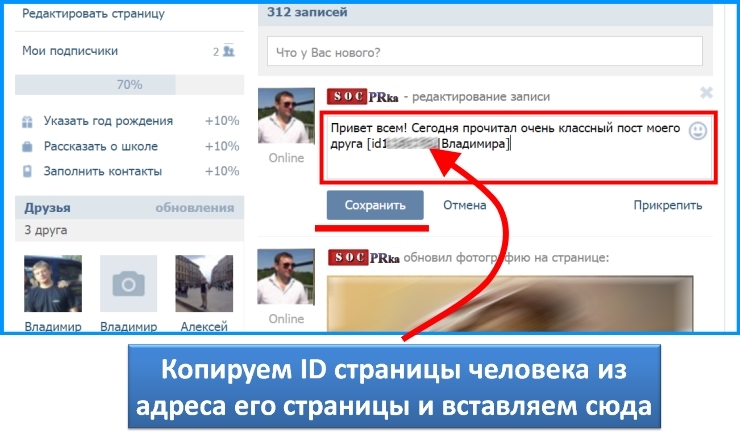
В выгрузке данных, скорее всего, будут удаленные сообщения только за последние полгода.
Чтобы запросить архив:
- Открой ссылку на соответствующий раздел защиты данных ВК: Выгрузить данные о себе.
- Нажми Запросить архив.
- ВК спросит, какие данные тебе нужны — здесь можно снять все галочки, кроме «Сообщения» в разделе «Профиль».
- Нажми Отправить запрос, и в течение нескольких часов или дней архив будет подготовлен.
- Когда получишь уведомление о готовности, скачай файл с архивом и распакуй его.
- Сообщения будут в папке messages. Открой файл index-messages.html — это список всех людей, с которыми ты переписывался. Отсюда можно открыть нужную переписку.
Подробнее о запросе архива данных в ВК мы рассказываем здесь:
- Как запросить и скачать архив данных в ВК
Может ли служба поддержки ВКонтакте восстановить удаленные сообщения?
Служба поддержки ВК не восстановит удаленные сообщения.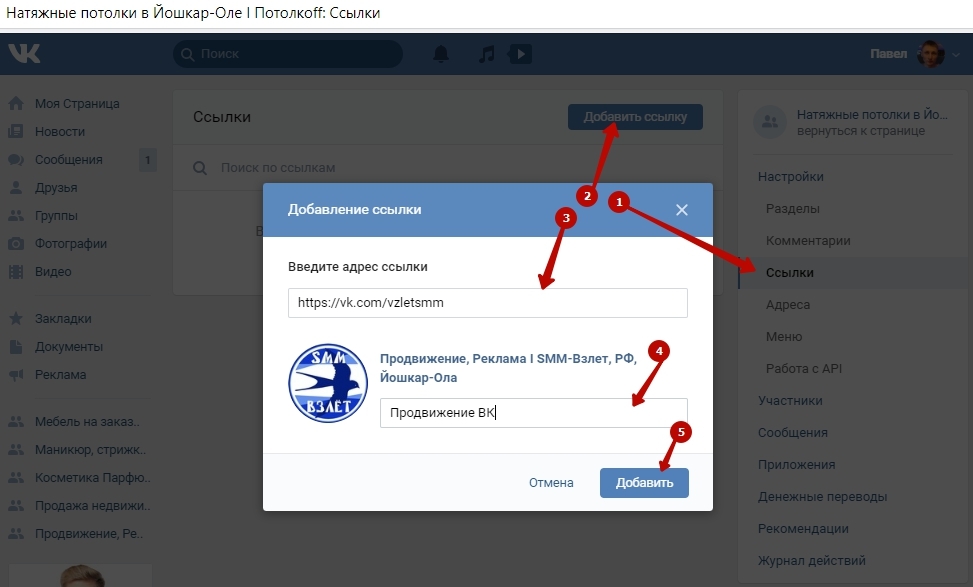 Об этом написано в их системе помощи:
Об этом написано в их системе помощи:
— Я удалил сообщения, как восстановить?
— Удаленные сообщения нельзя восстановить, как не собрать сожжённые письма из пепла. Честное слово, совсем никак. Однако удаление сообщений — одностороннее действие, и у собеседника сообщения могут остаться, если он их не стёр. Вы можете попросить его сообщить Вам нужную информацию из сообщений или даже переслать переписку. За один раз переслать можно лишь 100 сообщений. Если собеседник тоже стёр сообщения, вернуть их невозможно. Будьте осторожны — все расширения, приложения и сайты, что обещают эту функцию, опасны. За такими обещаниями обычно прячутся программы для кражи паролей, Вы рискуете потерять страницу или деньги.
Точно никак не восстановить диалог, если он удален целиком?
Если удалена вся переписка (диалог целиком), восстановить ее в прежнем виде нельзя. Сообщения удаляются навсегда, об этом было предупреждение:
Остается лишь попросить собеседника переслать тебе все сообщения или запросить архив данных. Оба способа описаны выше.
Оба способа описаны выше.
Ты уверен, что
удалил сообщения?Может быть, ты их просто потерял, а не удалил? Поищи повнимательнее. В сообщениях вверху есть поиск — попробуй ввести туда имя этого человека или какие-нибудь слова, которые точно были у вас в переписке.
Бывает, что в мобильном приложении ВК соощения не загружаются по техническим причинам. Кажется, что вся переписка удалилась, но это не так. Решение здесь:
- Что делать, если сообщения в приложении ВКонтакте не загружаются
На компьютере случаются проблемы с браузером, подключением к интернету, самим компьютером, и от этого тоже может показаться, что сообщения удалились. На самом деле нет. Надо решить свои проблемы — в первую очередь переустановить браузер (или попробовать другой), либо зайти в ВК с другого устройства и убедиться, что все сообщения на месте.
Если кто-то предлагает тебе восстановить удаленные сообщения и просит логин и пароль, то это мошенники. У тебя просто украдут страницу.
Меня взломали и удалили сообщения, как восстановить?
Все способы описаны выше. Чтобы история не повторилась, прочитай это и прислушайся к советам:
- Как меня взломали? Почему? Понятие о «взломе»
Можно ли восстановить сообщение, если мне его отправили, а потом удалили «для всех»?
Нет, нельзя. Если собеседник решил удалить отправленное сообщение и у себя, и у тебя, то у него есть такое право. Восстановить сообщение ты не сможешь.
Быстрый и удобный вход в ВК
Стартовая страница Вход.ру — для входа на сайт ВКонтакте и на другие сайты. Попробуй, это безопасный способ входить на свою страничку, и там много новых возможностей для тебя:
Стартовая страница Вход.ру
Смотри также
- Как восстановить удаленный пост (запись на стене), фотографии, музыку, видео на странице ВКонтакте
- Как восстановить удаленное фото ВКонтакте
- Как запросить архив данных в ВК
- Сообщения ВКонтакте — новые, непрочитанные, удаленные
- Как удалить отправленное сообщение ВКонтакте
- Что делать, если не отправляются сообщения ВКонтакте
- Как прочитать сообщение ВКонтакте и оставить его непрочитанным
В начало: Как в ВК восстановить удаленные сообщения, диалог, переписку (3 способа)
Вход.
Как написать сообщение в группу в контакте
Замечательный ресурс Вконтакте не перестает удивлять своих юзеров разнообразными нововведениями. Не так давно в ВК возникла интересная функция, которая позволяет писать сообщение в группу в ВК.
В случае, если у вас появился срочный вопрос, предложение или просьба по поводу продукции или услуг, которыми располагает сообщество, вы с легкостью сможете связаться с администрацией через сообщения. Причем сделать это возможно с главной странички сообщества. Для этого шага:
- Перейдите в интересующее вас сообщество в ВК.
- Прямо под аватаркой отыщите кнопку «отправить сообщение».
- Кликните по этой кнопке. Вбейте свой вопрос. Ваше послание будет отправлено всем администраторам.
Такая функция удобна тем, что теперь
нет необходимости скролить страничку
вниз и долго искать
контакты админов.
Сообщение в группе в ВК могут рассылать абсолютно все пользователи. Как подписчики странички, так и случайно увидевшие сообщество люди.
Если вы создали свое сообщество, и желаете подключить функцию отправки сообщений, то этот шаг легко осуществить, зайдя в раздел настроек.
- Коснитесь кнопки управления сообществом.
- В графе «Сообщения», которая располагается чуть ниже информации о месторасположении, поставьте пункт «Включены».
- Если вы желаете мобильно заходить на страничку сообщества, не заглядывая всякий раз в общий список групп, поставьте галочку напротив надписи «вывести в левое меню».
На вашей личной страничке в Вконтакте с
левой стороны появится название группы,
которой вы управляете.
Когда кто-либо из участников группы
напишет вам, вы увидите уведомление
об этом на своей страничке напротив
названия сообщества.
Все послания от участников будут располагаться отдельно от ваших личных диалогов. Их можно посмотреть на странице группы в сообщениях.
Если помимо вас существует еще один администратор,он тоже будет видеть послания от юзеров в этом разделе. Когда вам присылают интересную информацию, которую вы не хотите потерять, отметьте сообщение как важное. Для этого на страничке диалога с пользователем имеется специальный значок звездочки. При нажатии на него диалог будет подсвечиваться синим. Все сообщения от пользователя перенесутся в раздел важных.
Оригинальные записи от подписчиков можно потом выложить на стену группы и посмотреть, сколько они соберут лайков. Как и в личной переписке, вы можете отправить человеку документы в ВК, переслать снимки или видеоролики.
Различие будет лишь в том,
что все отправленные материалы будут не лично от вас,
а от имени всего сообщества. Если определенный человек пишет вам слишком
много посланий, похожих на спам,
вы можете внести его в «Черный Список».
Для этого, разверните диалог с надоевшим собеседником.
Переместитесь во вкладку действия.
Прямо перед собой вы увидите пункт
«Заблокировать Пользователя».
Если определенный человек пишет вам слишком
много посланий, похожих на спам,
вы можете внести его в «Черный Список».
Для этого, разверните диалог с надоевшим собеседником.
Переместитесь во вкладку действия.
Прямо перед собой вы увидите пункт
«Заблокировать Пользователя».
При нажатии на него вы необходимо выбрать причину блокировки. Например, это может быть спам, оскорбления, вопросы не по теме, нецензурная лексика. Выберите время блокировки. Вы можете навсегда запретить человеку отправку сообщений в группу, поставить заморозку на месяц, сутки или на час.
После, оставьте свой комментарий. Кликните по кнопке добавления в черный список.
Отправить сообщение в группу в контакте
Чтобы самому не попасть в черный
список полюбившегося сообщества,
отправляйте сообщения в группу в ВК только
по определенным, входящим в компетенцию сообщества, темам. Не пишите слишком часто.
Не пишите слишком часто.
Не делайте рекламу. Если вы не получаете ответа в течение длительного времени, попробуйте найти контакты администраторов внизу группы и написать им лично. Также вы можете оставить свой комментарий к последней теме в обсуждениях и подождать ответа там.
Как добавить кнопку «Отправить нам личное сообщение», также известную как кнопка прямого сообщения, в твиты
Мы знаем Твиттер по его популярным хэштегам и горячим темам. Но помимо этих хэштегов, ежедневных твитов и интереса влиятельных лиц, люди используют его для прямого обмена сообщениями со своими друзьями и подписчиками. Бренды также используют его для поддержки клиентов.
Будучи законодателем моды и меняющим тренды, Twitter может эффективно использоваться в качестве платформы для бизнес-маркетинга. Клиенты также могут взаимодействовать с вами, используя его.
Итак, когда клиент прочитает ваши твиты о вашем бизнесе, он может захотеть связаться с вами. Но некоторые люди считают, что посетить ваш профиль и связаться с вами в личных сообщениях слишком сложно. Чтобы облегчить клиентам, Twitter позволяет добавлять кнопку прямого сообщения в твитах. Это упрощает общение с клиентами, и они могут связаться с вами напрямую из ваших твитов.
Но некоторые люди считают, что посетить ваш профиль и связаться с вами в личных сообщениях слишком сложно. Чтобы облегчить клиентам, Twitter позволяет добавлять кнопку прямого сообщения в твитах. Это упрощает общение с клиентами, и они могут связаться с вами напрямую из ваших твитов.
Учитывая его важность, вы также можете добавить его в свой твит. Это довольно просто и легко. Просто следуйте инструкциям ниже.
Шаг -1: Найдите Twitter ID
Чтобы настроить эту кнопку прямого сообщения в своем твите , , вам нужен числовой идентификатор вашей учетной записи Twitter. Это важно, потому что этот идентификатор необходим для добавления ссылки на прямое сообщение Twitter в ваш твит .
Получить числовой идентификатор очень просто. Все, что вам нужно сделать, это ввести свое имя пользователя Twitter в инструмент Find Twitter ID. Нажмите «Получить Twitter ID». И он извлечет ваш числовой идентификатор. Скопируйте этот числовой идентификатор.
Шаг – 2. Добавьте кнопку прямого сообщения
Теперь у вас есть числовой идентификатор вашей учетной записи Twitter. Это идеальное время для добавления кнопки «Отправить нам личное сообщение» в твиты. Это довольно просто.
Введите числовой идентификатор, созданный ранее, в конце этого URL-адреса. Его формат
https://twitter.com/messages/compose?recipient_id={числовой идентификатор пользователя вашей учетной записи}
В моем случае это
https://twitter.com/messages/compose?recipient_id= 2664362681
Теперь у вас есть URL-адрес кнопки «Отправить нам личное сообщение».
Напишите свой твит, а затем просто вставьте указанную выше ссылку вместе со своим числовым идентификатором, и пусть волшебство произойдет. Twitter автоматически преобразует эту ссылку в кнопку прямого сообщения.
Примечание. Иногда предварительный просмотр этой кнопки может не отображаться до того, как вы ее твитите. Так что чирикать, прежде чем беспокоиться.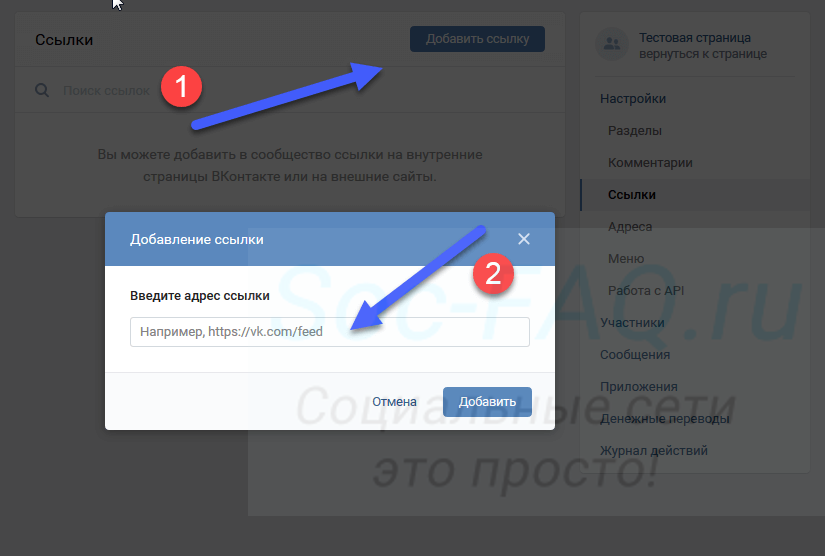
Я опубликовал твит. Вот живой предварительный просмотр этого.
Если вы предлагаете поддержку клиентов через Twitter, закрепите этот твит. Клиентам будет еще проще связаться с вами.
Запланируйте его в SocialBu
SocialBu предлагает планирование твитов, а также потоков Twitter. Вы также можете запланировать эту кнопку «Отправить нам личное сообщение», используя ее. Для этого бесплатно зарегистрируйтесь на Socialbu.com и следуйте инструкциям, чтобы запланировать твиты с кнопкой личного сообщения или без нее.
1. Для этого перейдите на вкладку «Опубликовать» и выберите параметр «Расписание».
2. Выберите свою учетную запись Twitter и введите свой твит, как обычно.
3. В конце вашего твита добавьте ссылку, упомянутую выше, с вашим числовым идентификатором.
4. Затем запланируйте твит на желаемую дату и время или опубликуйте его немедленно.
Вот и все. Не останавливайтесь здесь. Используйте SocialBu для планирования ваших публикаций в социальных сетях на разных платформах одновременно.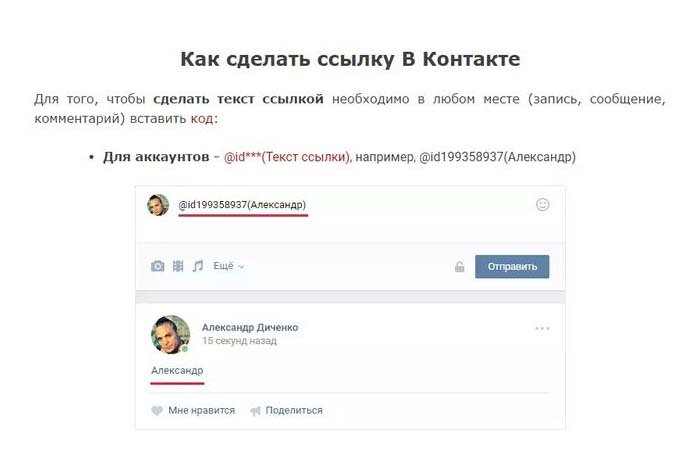
Final Words
Именно так легко и быстро можно добавить кнопку прямого сообщения в твиты. Это позволяет вашим клиентам связываться с вами сразу после прочтения вашего твита. До сих пор многие люди не знают об этой функции, которая позволяет их клиентам легко связаться с ними напрямую в Твиттере.
Создавать личные сообщения Twitter и отвечать на них
- Обновлено 11 июля 2022 г.
- 2 Минуты на чтение
Прямые сообщения в Твиттере позволяют Клиентам связываться с вами через Твиттер и вести беседу непосредственно в Gladly.
Совет. Нажмите «Далее», чтобы получать больше сообщений. Клиенты
Количество клиентов (например, SMS, чат, сообщения в Instagram и т. д.), которые автоматически перенаправляются, зависит от стандартной емкости обмена сообщениями, установленной вашим администратором. Затем вы должны нажать Далее , чтобы получать больше Клиентов для обмена сообщениями сверх стандартной емкости, пока не будет достигнуто максимальное количество Клиентов для обмена сообщениями.
Как личные сообщения Твиттера попадают в Gladly
Твиты остаются за пределами Gladly, если они не преобразованы в личное сообщение с помощью ссылки на прямые сообщения Твиттера. Когда Клиент нажимает на ссылку «Прямое сообщение», сообщение в Твиттере может быть обработано непосредственно в Gladly. Социальные слушатели/менеджеры, которые преобразуют твиты в беседу в Gladly, должны будут знать идентификатор учетной записи Twitter, чтобы создать прямую ссылку для сообщения. Эту информацию может предоставить администратор.
Создать ссылку для прямого сообщения
Ссылка для прямого сообщения должна быть создана, чтобы преобразовать прямое сообщение Twitter в беседу в Gladly.
- Идентификатор пользователя Twitter находится на странице настроек личных сообщений Twitter. Обратитесь к своему администратору Gladly, чтобы получить идентификатор Twitter.
- Ответьте на твит своим сообщением, используя следующий код: https://twitter.com/messages/compose?recipient_id={числовой идентификатор пользователя вашей учетной записи}.
- The Отправить личное сообщение 9Ссылка 0014 появится в посте. Клиент может щелкнуть ссылку, и он начнет личное прямое сообщение в Twitter в Gladly. Запрос будет предложен следующему доступному агенту в папке «Входящие», назначенному для получения личных сообщений Twitter.
- После того, как вы примете входящее прямое сообщение в Твиттере, вы перейдете прямо к их профилю клиента, где вы увидите всплывающий экран создания твита, готовый для того, чтобы вы могли начать свой ответ.
 Вы также можете просмотреть исходный твит, нажав на гиперссылку твита.
Вы также можете просмотреть исходный твит, нажав на гиперссылку твита. - Если вы довольны своим ответом, нажмите кнопку «Отправить», чтобы отправить его клиенту. Вы можете остаться в профиле клиента и подождать, пока он ответит, или уйти, чтобы тем временем обработать другие запросы клиента. Когда Клиент ответит, нажмите Ответить , чтобы ответить Клиенту.
Примечание. Агент отвечает на несколько корпоративных аккаунтов в Твиттере. Например, если @Customer-Kyle отправляет сообщения в учетную запись Twitter @companytwitterA, а также сообщения в учетную запись Twitter @companttwitterB, любой ответ, отправленный агентом, будет направляться на дескриптор @companttwitterB Twitter.
Отправить прямое сообщение клиенту в Твиттере
Прямые сообщения в Твиттере не только позволяют вашему клиенту связаться с вами, но вы также можете отправить ему сообщение напрямую через его учетную запись в Твиттере.
Совет. Отправка прямого сообщения в Твиттере
Вы можете начать прямое сообщение в Твиттере с клиентом, только если его имя пользователя в Твиттере указано в контактной информации профиля клиента.



 Вы также можете просмотреть исходный твит, нажав на гиперссылку твита.
Вы также можете просмотреть исходный твит, нажав на гиперссылку твита.